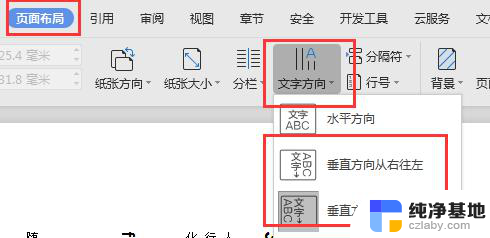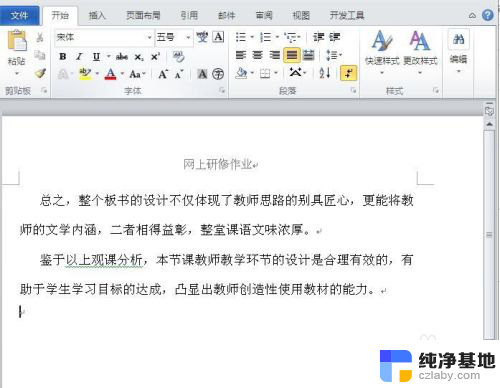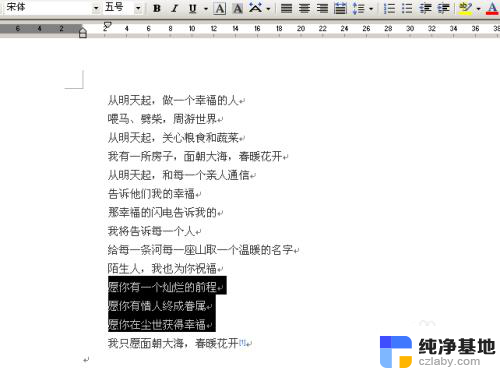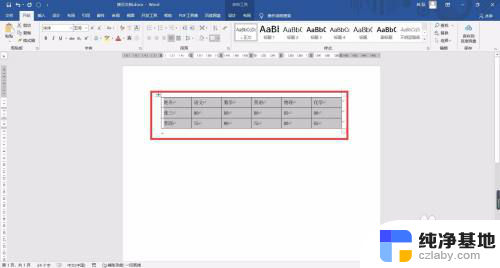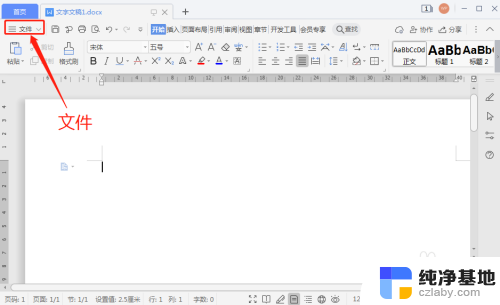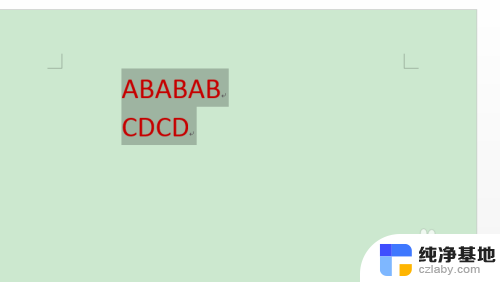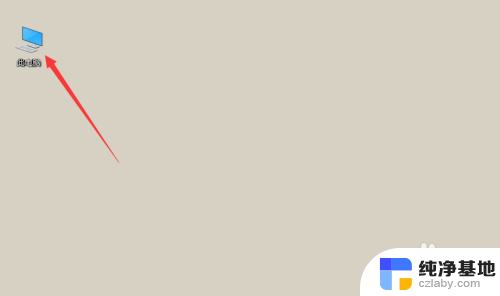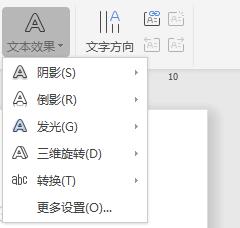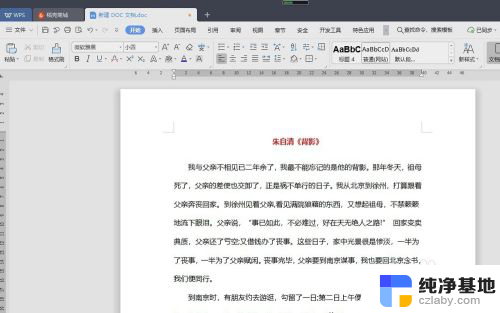word文字竖版怎么操作
在日常工作中,我们经常会遇到需要将文字竖排的情况,这时候就需要使用Word中的文字竖排功能,文字竖排不仅可以让排版更加美观,还可以提高排版的灵活性和多样性。在Word中,操作文字竖排功能非常简单,只需要几个简单的步骤就可以轻松实现。接下来我们就来详细介绍一下Word中文字竖排的操作指南,让您轻松掌握如何在Word中进行文字竖排的操作。
步骤如下:
1.第一种方法:【文字方向】
直接修改文字方向是最简单的方式,选中文字。选择【页面布局】-【文字方向】,具体操作如图所示:
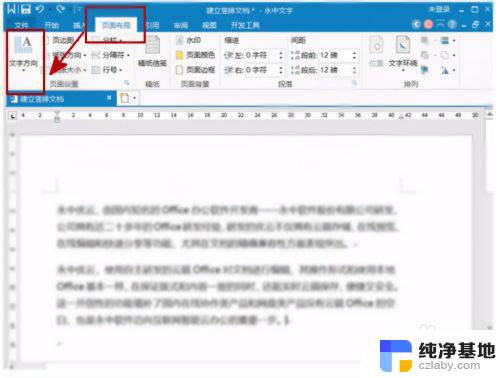
2.点击【文字方向】按钮之后,会出现一个下拉菜单,然后选择【垂直】按钮,具体操作如下图所示:
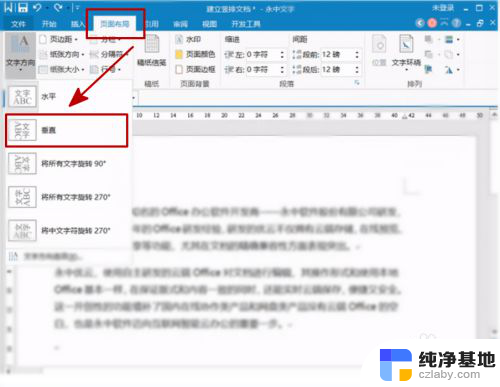
3.第二种方法:文本框
除了可以直接采用竖排文字之外,还能使用文本框进行操作。选中文字。选择【插入】-【文本】-【文本框】,具体操作如图所示:
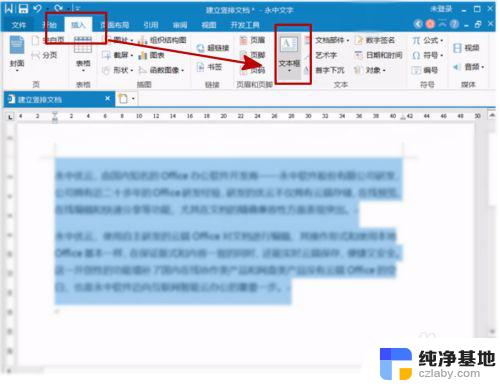
4.选择点击【文本框】按钮之后,在其下拉菜单上选择【竖排】按钮,这样文字也会显示成竖排排版,具体操作如图所示:
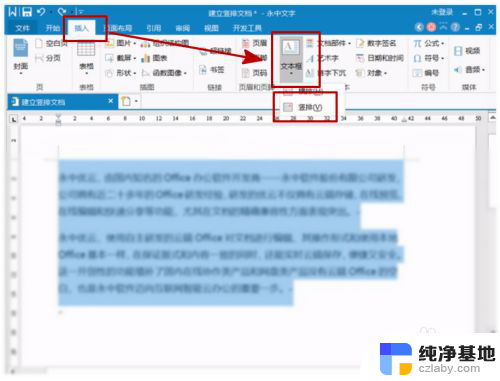
5.部分文字方向调整:
在文本变成竖版之后,英文等为了阅读方便。需要局部调整文字方向,选中英语,选择【开始】-【段落】-【纵横混排】,在弹出框中确定适应行距和显示效果。如果其他的英文也要设置成横版,只需用【格式刷】刷一下格式即可。如下面的动图所示:
以上就是Word文字竖版的操作步骤,如果遇到这种情况,你可以按照以上操作进行解决,非常简单且高效。